Dell Inspiron 15 3567 User Manual [sr]
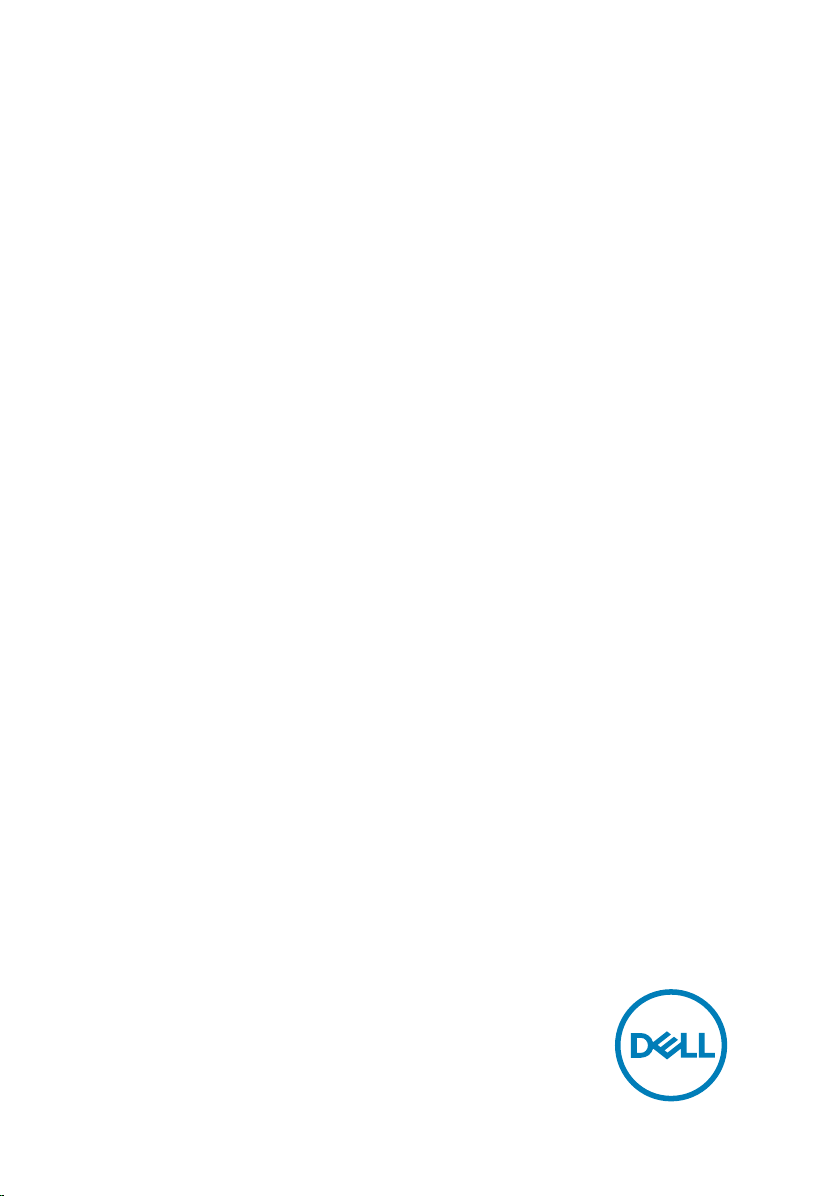
Inspiron 15 3000
Podešavanje i specikacije
Kompjuterski model: Inspiron 15-3567
Model sa regulacijom: P63F
Tip sa regulacijom: P63F002
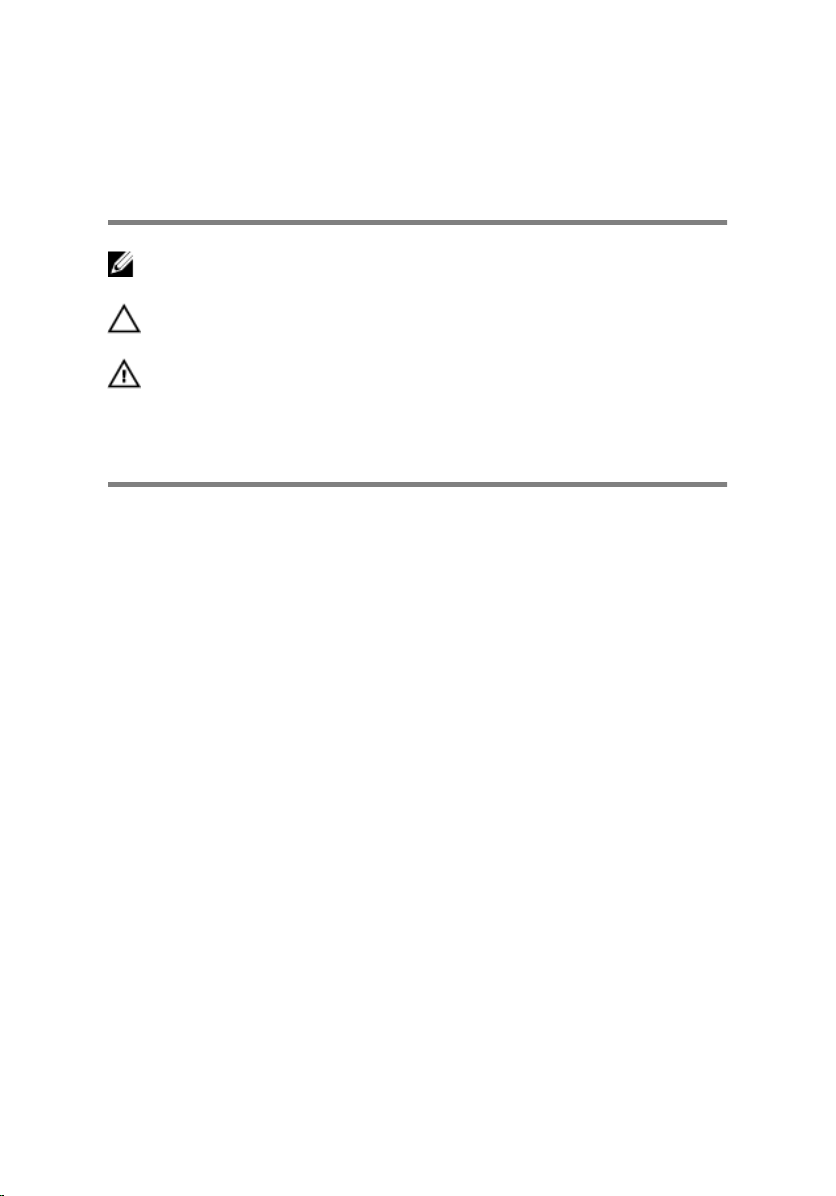
Napomene, mere opreza i
upozorenja
NAPOMENA: NAPOMENA ukazuje na važne informacije koje će vam
pomoći da iskoristite proizvod na bolji način.
OPREZ: OPREZ ukazuje na potencijalno oštećenje hardvera ili gubitak
podataka i saopštava vam kako da izbegnete problem.
UPOZORENJE: UPOZORENJE ukazuje na potencijalno oštećenje
imovine, telesne povrede i smrtni ishod.
© 2016–2019 Dell Inc. ili podružnice. Sva prava zadržana. Dell, EMC, i drugi žigovi su
žigovi Dell Inc. ili njegovih podružnica. Drugi žigovi su vlasništvo njihovih vlasnika.
2019 - 04
Pregl. A05
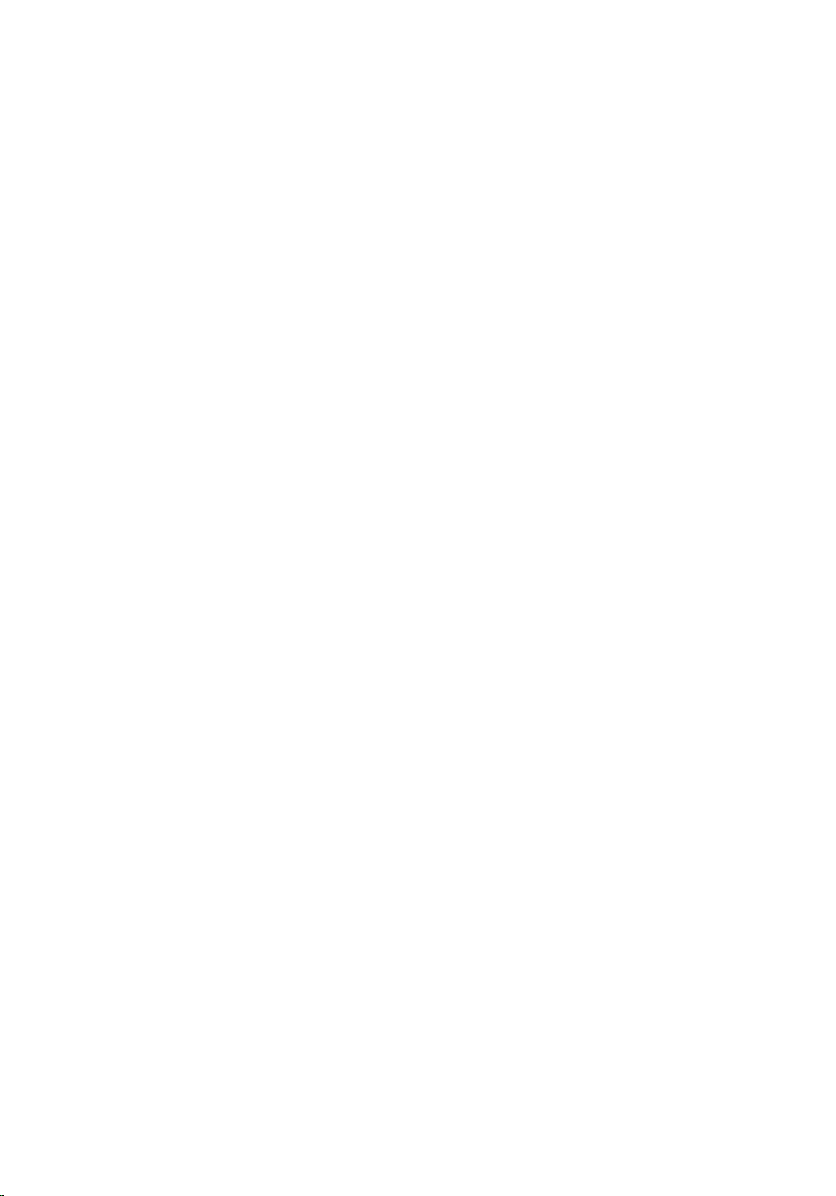
Sadržaj
Podešavanje računara....................................................5
Prikazi...........................................................................8
Prednja strana.......................................................................................... 8
Levo......................................................................................................... 8
Desno.......................................................................................................9
Osnova...................................................................................................10
Ekran......................................................................................................11
Zadnja strana......................................................................................... 12
Specikacije................................................................13
Dimenzije i težina....................................................................................13
Informacije o sistemu..............................................................................13
Memorija................................................................................................13
Portovi i konektori.................................................................................. 14
Komunikacija.......................................................................................... 14
EthernetBežični modul.....................................................................14
Audio......................................................................................................15
Skladištenje............................................................................................16
Čitač medijskih kartica............................................................................16
Tastatura................................................................................................16
Kamera...................................................................................................17
Tabla osetljiva na dodir............................................................................17
Adapter za napajanje..............................................................................17
Baterija...................................................................................................18
Ekran......................................................................................................19
Video......................................................................................................19
Okruženje računara................................................................................19
3
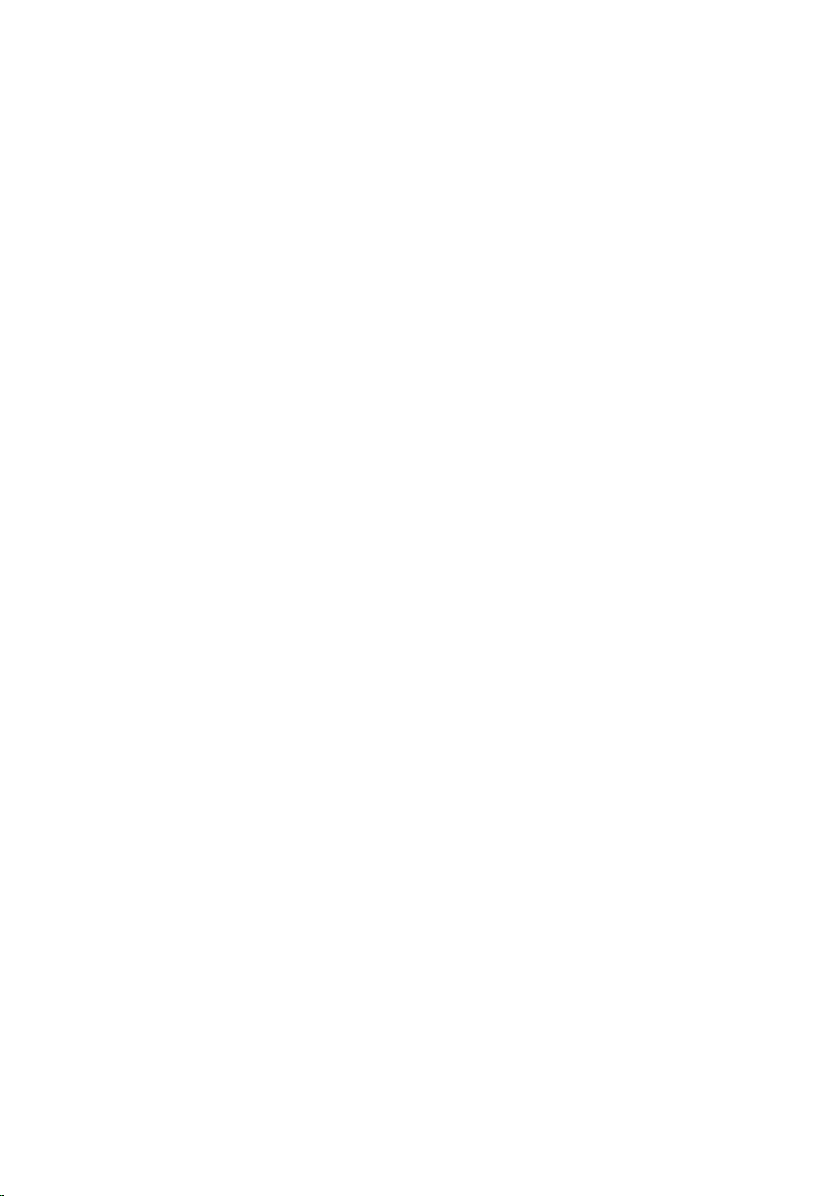
Prečice na tastaturi..................................................... 21
Dobijanje pomoći i kontaktiranje kompanije Dell...........24
Resursi za samostalnu pomoć................................................................ 24
Kontaktiranje kompanije Dell...................................................................25
4
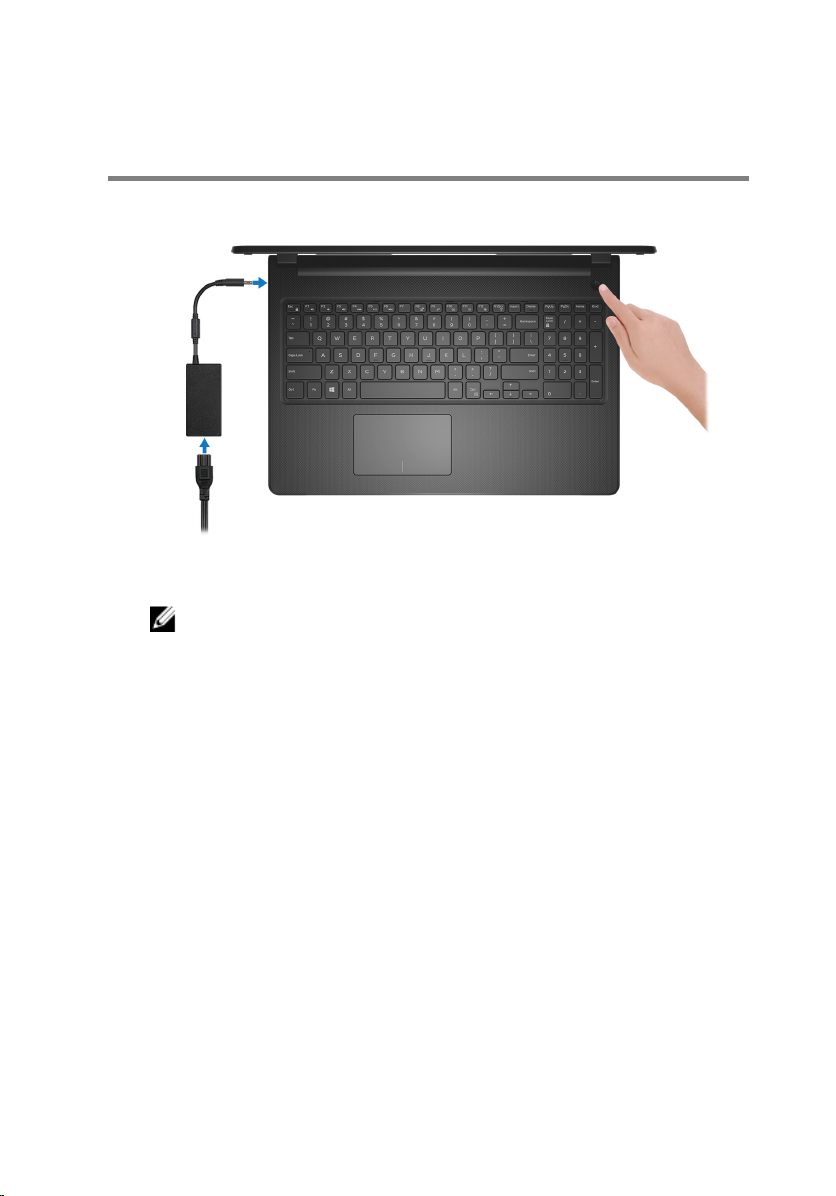
Podešavanje računara
1 Povežite adapter za napajanje i pritisnite dugme za napajanje.
Slika 1. Povežite adapter za napajanje i pritisnite dugme za napajanje
NAPOMENA: Da bi uštedela energiju, baterija će možda preći u režim
za uštedu energije. Povežite adapter za napajanje i pritisnite dugme za
napajanje da biste uključili računar.
5
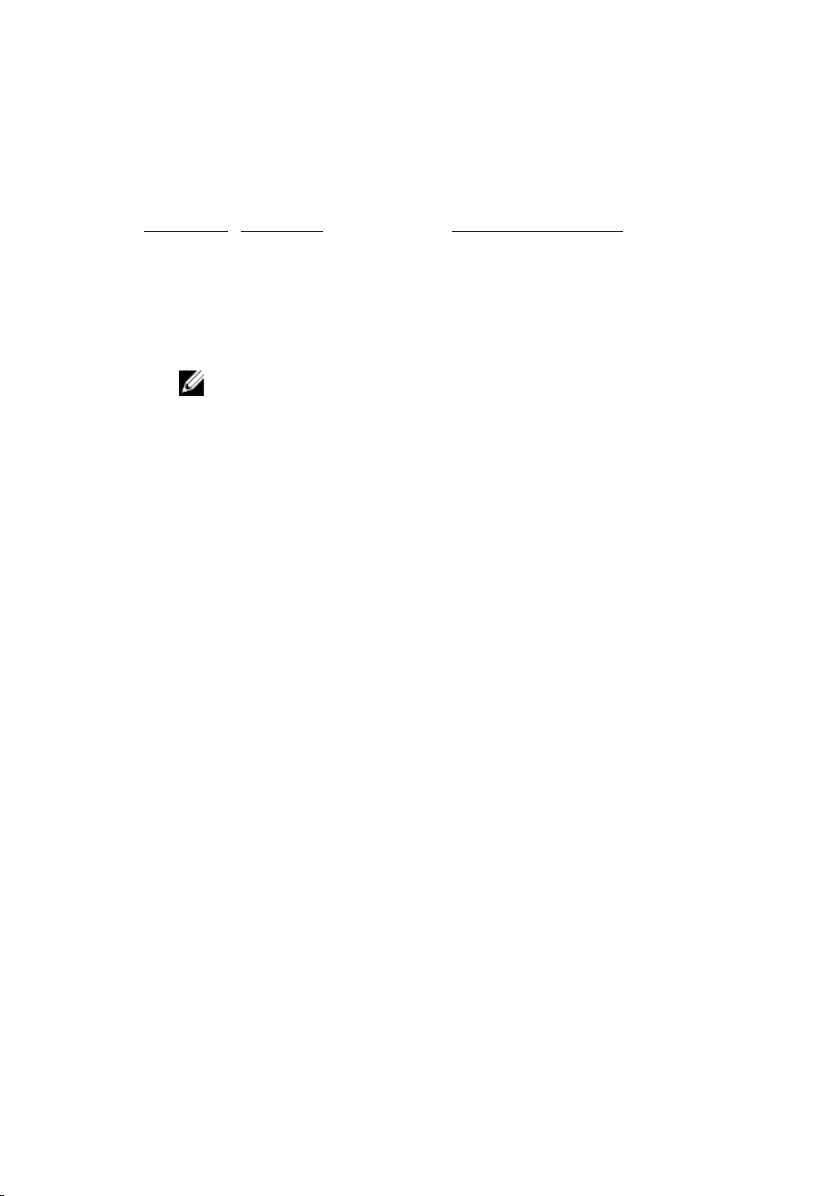
2 Završite sa podešavanjem operativnog sistema.
Za Ubuntu:
Sledite uputstva na ekranu da biste dovršili podešavanje. Više informacija o
instaliranju i kongurisanju operativnog sistema Ubuntu potražite u člancima
SLN151664 i SLN151748 u bazi znanja na www.dell.com/support.
Za Windows:
Sledite uputstva na ekranu da biste dovršili podešavanje. Dell vam tokom
podešavanja preporučuje sledeće:
– Povežite se sa mrežom radi Windows ažuriranja.
NAPOMENA: Ako se povezujete sa bezbednom bežičnom mrežom,
unesite lozinku za pristup bežičnoj mreži kada se to od vas zatraži.
– Ako ste povezani na internet, prijavite se pomoću Microsoft naloga ili ga
otvorite. Ako niste povezani na internet, otvorite nalog van mreže.
– Na ekranu Support and Protection (Podrška i zaštita), unesite detalje za
kontakt.
6
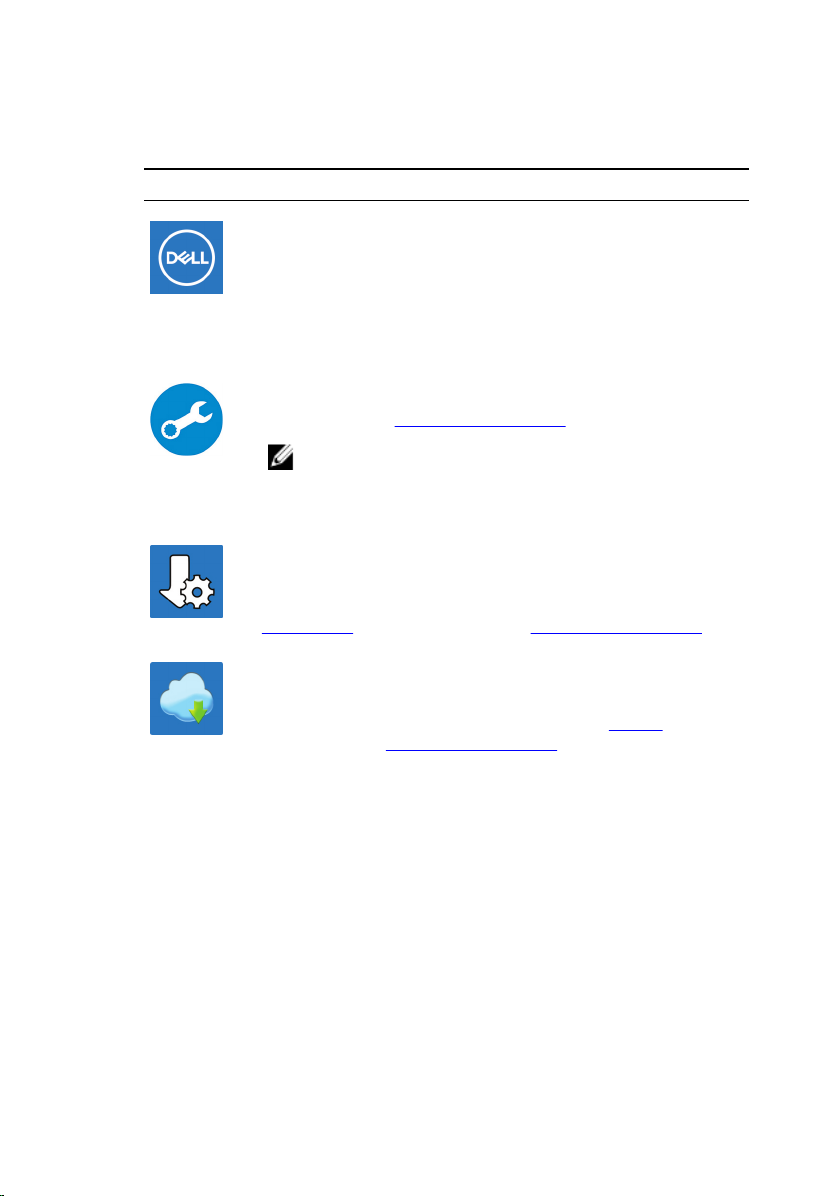
3 Pronađite i koristite Dell aplikacije iz Windows menija Start – preporučeno
Tabela 1. Pronađite Dell aplikacije
Resursi Opis
My Dell
Centralizovana lokacija glavnih Dell aplikacija, članaka pomoći i
drugih važnih informacija o računaru. Obaveštava vas i o statusu
garancije, preporučenoj dodatnoj opremi i dostupnim
ažuriranjima softvera.
SupportAssist
Proaktivno proverava stanje softvera i hardvera računara. Alatka
SupportAssist OS Recovery rešava probleme sa operativnim
sistemom. Više informacija potražite u dokumentaciji za
SupportAssist na www.dell.com/support.
NAPOMENA: U aplikaciji SupportAssist kliknite na
datum isteka garancije da biste obnovili ili nadogradili
garanciju.
Dell Update
Ažurira računar neophodnim ispravkama i najnovijim
upravljačkim programima kada oni postanu dostupni. Više
informacija o korišćenju funkcije Dell Update potražite u članku
SLN305843 u bazi znanja na adresi www.dell.com/support.
Dell Digital Delivery
Preuzimajte softverske aplikacije, koje ste kupili, ali koje nisu
unapred instalirane na računaru. Više informacija o korišćenju
funkcije Dell Digital Delivery potražite u članku 153764 u bazi
znanja na adresi www.dell.com/support.
7
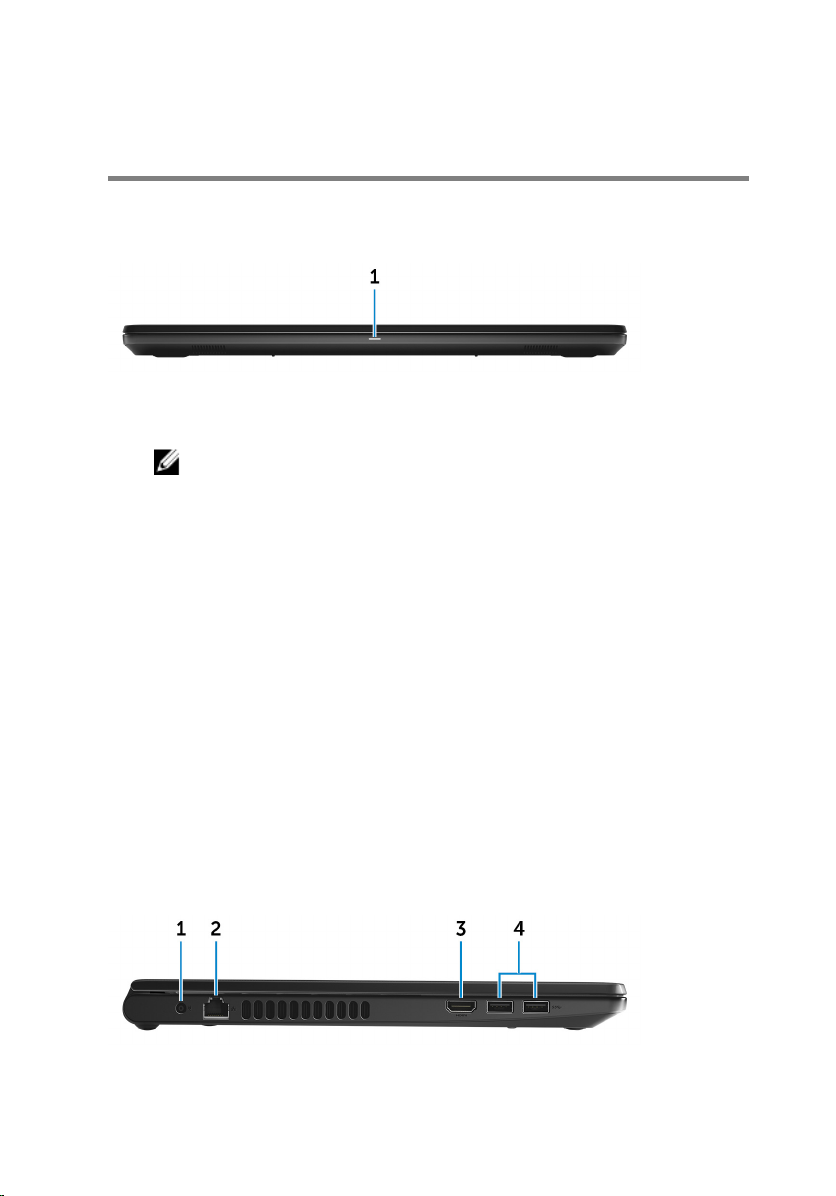
Prikazi
Prednja strana
1 Svetlo za status napajanja i baterije/svetlo za aktivnost čvrstog diska
Pokazuje status punjenja baterije ili aktivnosti čvrstog diska.
NAPOMENA: Pritisnite Fn+H da biste promenili da li svetlo prikazuje
napajanje i status baterije ili aktivnost hard diska.
Svetlo za aktivnost čvrstog diska
Uključuje se kada računar čita podatke sa čvrstog diska ili upisuje podatke na
njega.
Svetlo za status napajanja i baterije
Pokazuje status napajanja i punjenja baterije.
Neprekidno belo - Adapter za napajanje je povezan i baterija je napunjena više
od 5%.
Žuto svetlo - Računar radi na baterijsko napajanje i kapacitet baterije je manji od
5%.
O (Isključeno)
– Adapter za napajanje je povezan i baterija je potpuno napunjena.
– Računar radi na baterijsko napajanje i kapacitet baterije je veći od 5%.
– Računar je u stanju spavanja, hibernacije ili je isključen.
Levo
8
